Panel pomoci v Google Slides ti ponúka širokú škálu funkcií, ktoré ti pomôžu efektívne vytvárať svoje prezentácie. Toto panel je jedným z posledných zobrazení, ktoré nájdeš v programe Google Slides, a môže ti slúžiť ako cenný nástroj na vykonávanie špecifických úloh, vyhľadávanie informácií a optimalizovanie svojho pracovného postupu. V tejto príručke sa dozvieš všetko, čo potrebuješ vedieť o pomoci v programe Slides, aby si ju mohol efektívne využiť.
Najdôležitejšie zistenia
- Panel pomoci sa nachádza na konci používateľského rozhrania programu Google Slides.
- Panel pomoci môžeš využiť na nájdenie špecifických nástrojov a na riešenie problémov voči najčastejším otázkam.
- Cez panel pomoci máš prístup ku školeniam a aktualizáciám.
- Môžeš priamo nahlásiť problémy Googlu a získať informácie o podmienkach ochrany údajov.
Kroky ako na to
Využívanie panela pomoci v programe Google Slides je veľmi jednoduché. Tu je podrobný postup, ako ho efektívne využiť.
Krok 1: Prístup k panelu pomoci
Aby si mohol(a) využiť panel pomoci, otvor svoju prezentáciu v programe Google Slides. Panel pomoci nájdeš úplne vzadu, ako posledné zobrazenie v hornom paneli. Po kliknutí na príslušný symbol sa ti otvorí nové okno s rôznymi možnosťami.
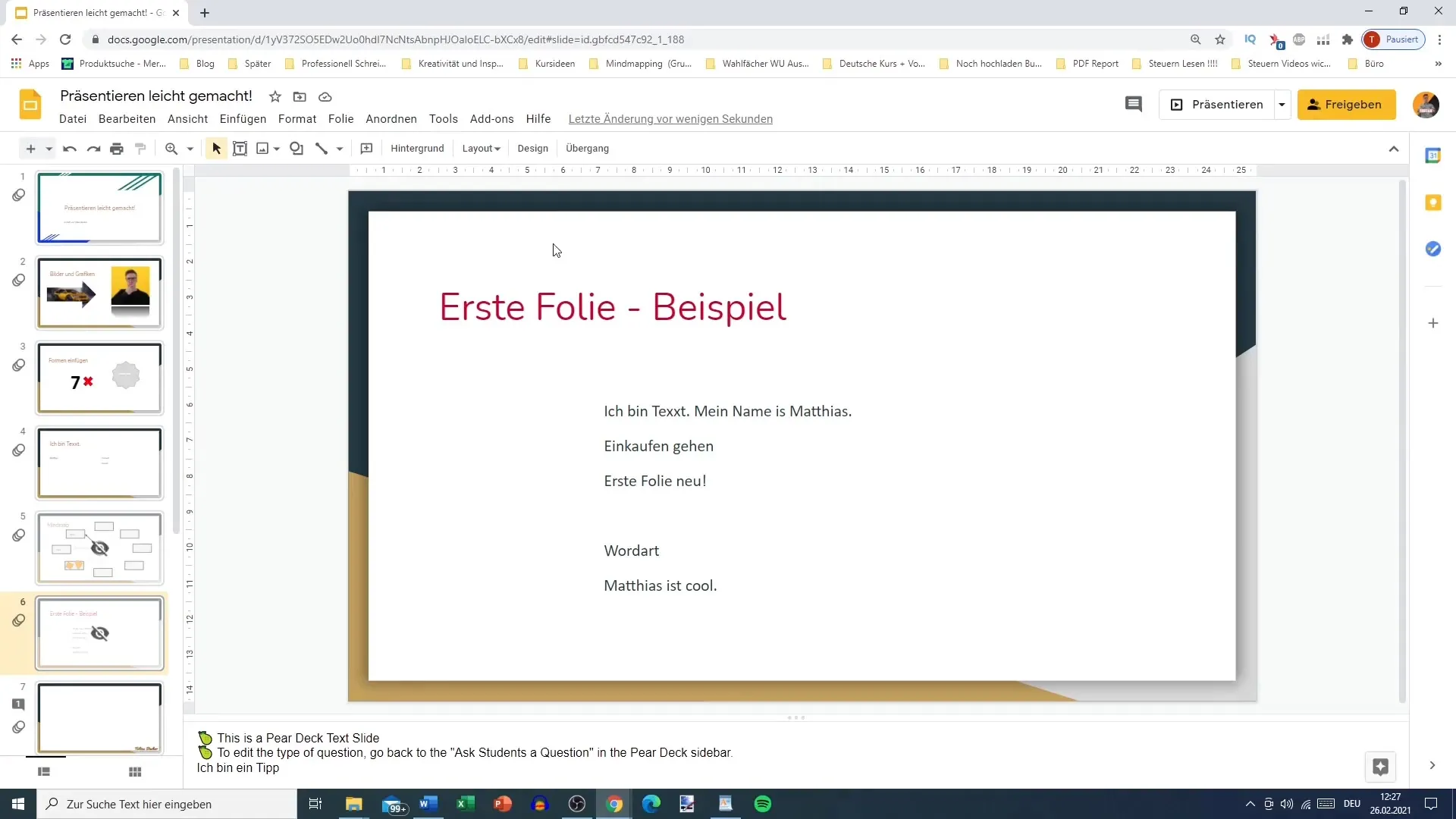
Krok 2: Vyhľadávanie nástrojov a funkcií
Ak hľadáš špecifické funkcie, ako je vkladanie obrázkov alebo vytváranie snímok, môžeš jednoducho zadať, čo hľadáš. Do vyhľadávacej lišty panela pomoci zadaj pojmy ako "Vložiť obrázok" a panel ti zobrazí všetky príslušné možnosti.
Krok 3: Využitie FAQ
Ak máš problém alebo potrebuješ viac informácií, využi funkciu FAQ v paneli pomoci. Tu môžeš vyhľadávať často kladené otázky a prípadne rýchlo nájsť riešenie svojho problému, bez zdlhavého hľadania.
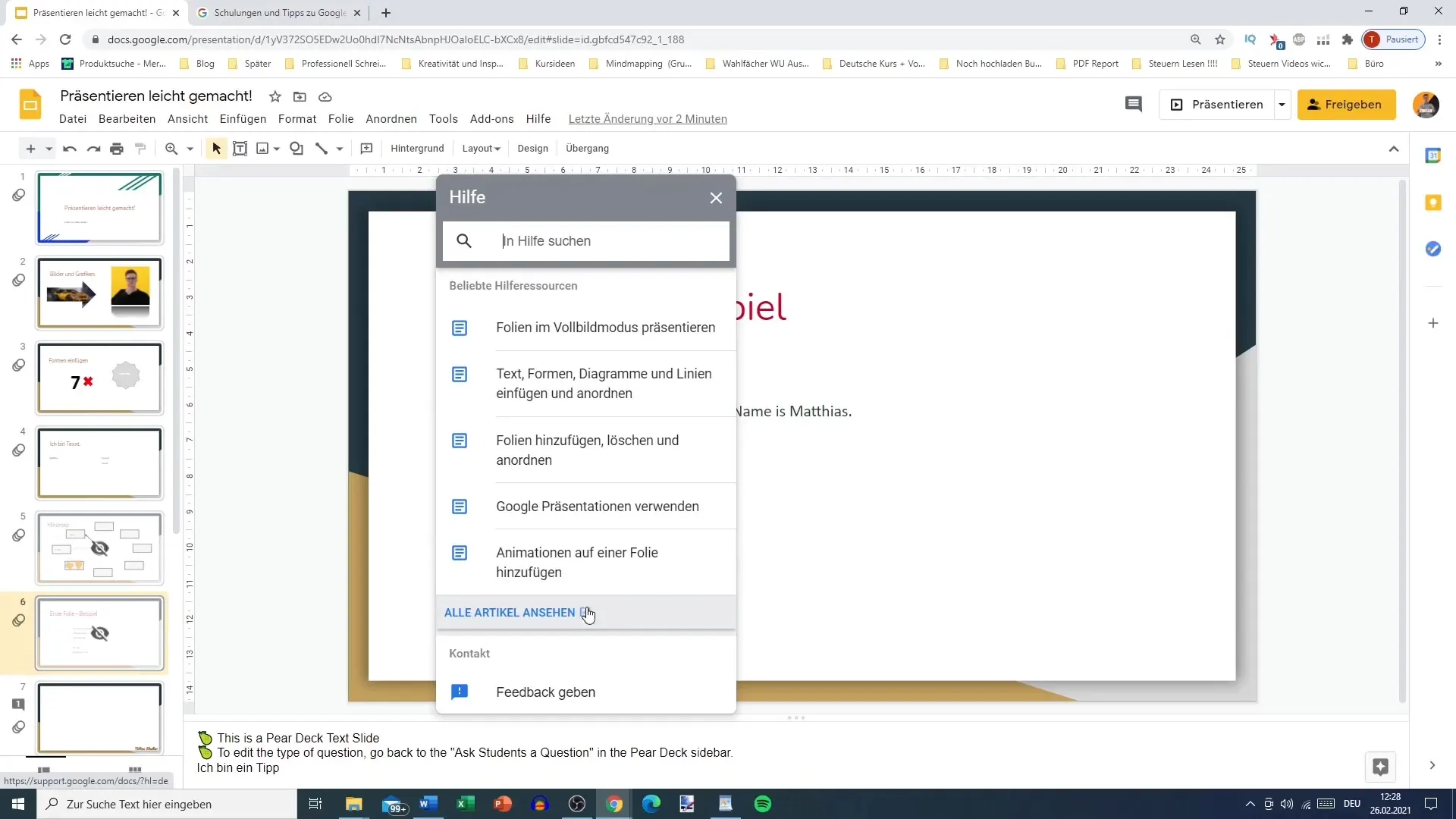
Krok 4: Kontrola aktualizácií a nových funkcií
V paneli pomoci môžeš sledovať aj najnovšie aktualizácie pre program Google Slides. Vyhľadávaním informácií o nových funkciách v časti Pomoc sa ubezpečíš, že máš k dispozícii najnovšie nástroje.
Krok 5: Nahlásenie problémov
Ak narazíš na špecifické problémy, môžeš pomocou panela pomoci priamo napísať Googlu. Screenshot stránky, na ktorej sa nachádzaš, bude zaznamenaný, čo uľahčuje Googlu pochopenie tvojej správy a rýchlu odpoveď.
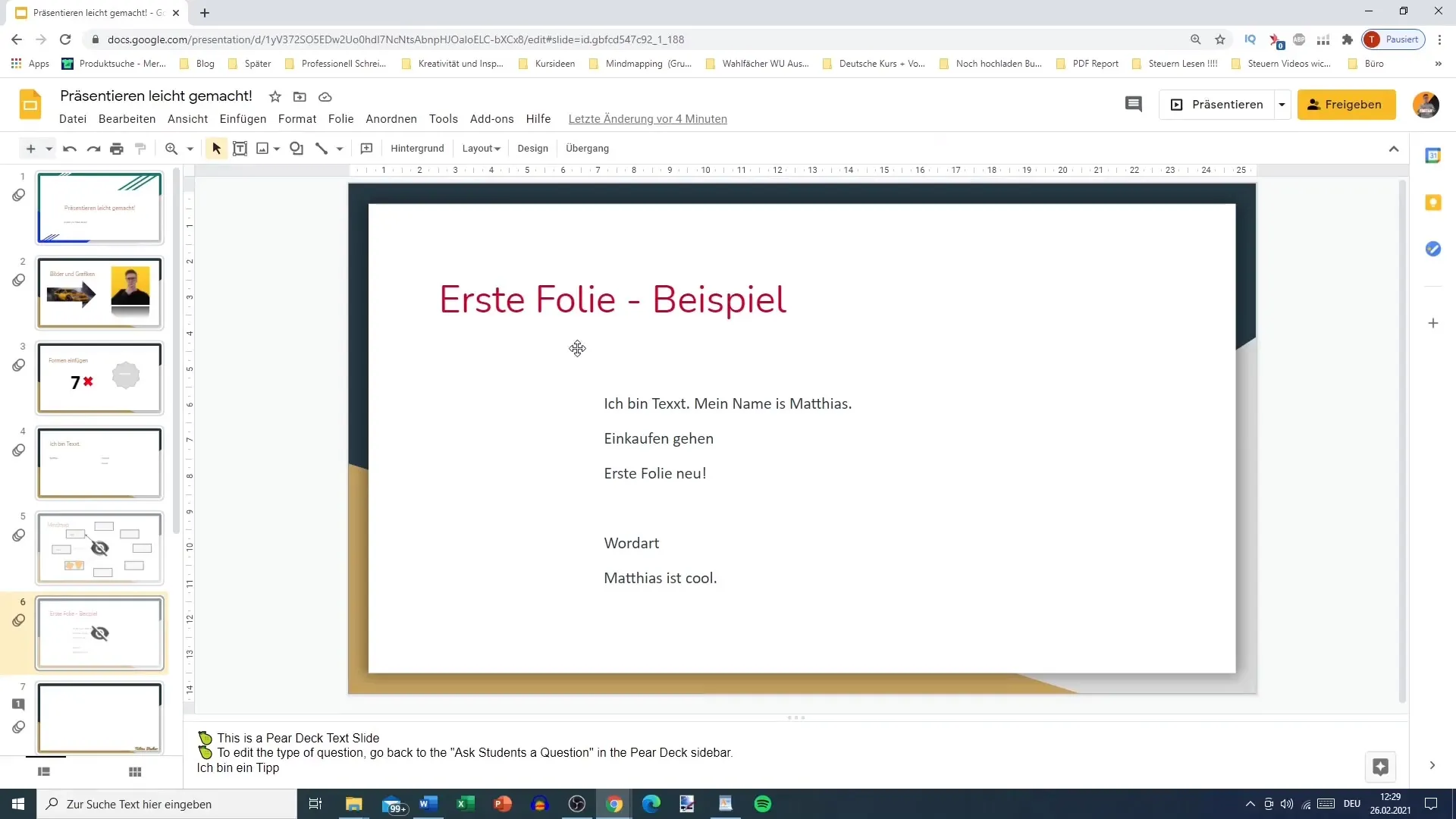
Krok 6: Ochrana údajov a podmienky používania
Ďalším dôležitým aspektom panela pomoci je prístup k zásadám ochrany údajov a podmienkam používania. Odporúča sa pravidelne sa informovať o aktuálnych predpisoch, najmä ak pracuješ s údajmi tretích strán.
Zhrnutie
Panel pomoci v programe Google Slides predstavuje nevyhnutný nástroj, ktorý ti pomôže rýchlo nájsť rôzne funkcie, získať dôležité informácie a pracovať efektívnejšie. Ponúka nielen odpovede na časté otázky, ale umožňuje ti aj priamu komunikáciu s Googlom na riešenie technických problémov. Využitím všetkých možností panela pomoci môžeš svoje prezentácie posunúť na novú úroveň.
Často kladené otázky
Ako nájdem špecifické nástroje v paneli pomoci?Využi funkciu vyhľadávania v paneli pomoci a vyhľadaj pojmy ako "Vložiť obrázok" alebo "Duplikovať snímku".
Môžem priamo nahlásiť problémy Googlu?Áno, cez panel pomoci sa môžeš uistiť, že sa zaznamená screenshot tvojho aktuálneho obrazovky na nahlásenie problému.
Kde nájdem najnovšie aktualizácie pre Google Slides?Najnovšie aktualizácie môžeš nájsť v informáciách v paneli pomoci, ktoré sa pravidelne aktualizujú.
Sú zásady ochrany údajov k dispozícii v paneli pomoci?Áno, panel pomoci poskytuje priamy prístup k zásadám ochrany údajov a podmienkam používania.


